Hvordan beregnes årlig ferie i Excel?
Generelt, når medarbejdere har arbejdet i et firma i et år, fortjener de deres årlige blade. Og måske tilføjes dagene med den årlige orlov sammen med arbejdsårene. Men hvis der er hundreder eller tusinder af ansatte i din virksomhed, hvordan kan du hurtigt beregne deres egne årlige blade. Nu fortæller jeg dig en formel til hurtigt at beregne den årlige ferie i Excel.
 Beregn årlig ferie i Excel
Beregn årlig ferie i Excel
Nu tager jeg et eksempel i firma A, hvis du har arbejdet her mere end et år, men mindre end ti år, har du 5 dages årlig ferie; hvis du har arbejdet mere end ti år, men mindre end tyve år, har du 10 dages årlig ferie hvis du har været arbejdet mere end tyve år, har du 15 dages årlig ferie.
Nu har du en tabel med hver medarbejders indtastningsdato, tag nedenstående data som eksempel og skriv denne formela = LOOKUP (DATEDIF (A1, NU (), "Y"), {0, "mindre end 1 år"; 1,5; 10,10; 20,15}) ind i cellen ud for dataene, og tryk på Indtast nøgle og træk fyldhåndtaget for at udfylde området med denne formel. Se skærmbillede:
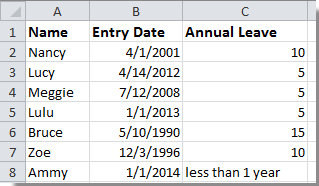
Tip: I ovenstående formel kan du ændre 1,5; 10,10; 20,15 for at imødekomme dit behov.
Bedste kontorproduktivitetsværktøjer
Overlad dine Excel-færdigheder med Kutools til Excel, og oplev effektivitet som aldrig før. Kutools til Excel tilbyder over 300 avancerede funktioner for at øge produktiviteten og spare tid. Klik her for at få den funktion, du har mest brug for...

Fanen Office bringer en grænseflade til et kontor med Office, og gør dit arbejde meget lettere
- Aktiver redigering og læsning af faner i Word, Excel, PowerPoint, Publisher, Access, Visio og Project.
- Åbn og opret flere dokumenter i nye faner i det samme vindue snarere end i nye vinduer.
- Øger din produktivitet med 50 % og reducerer hundredvis af museklik for dig hver dag!

